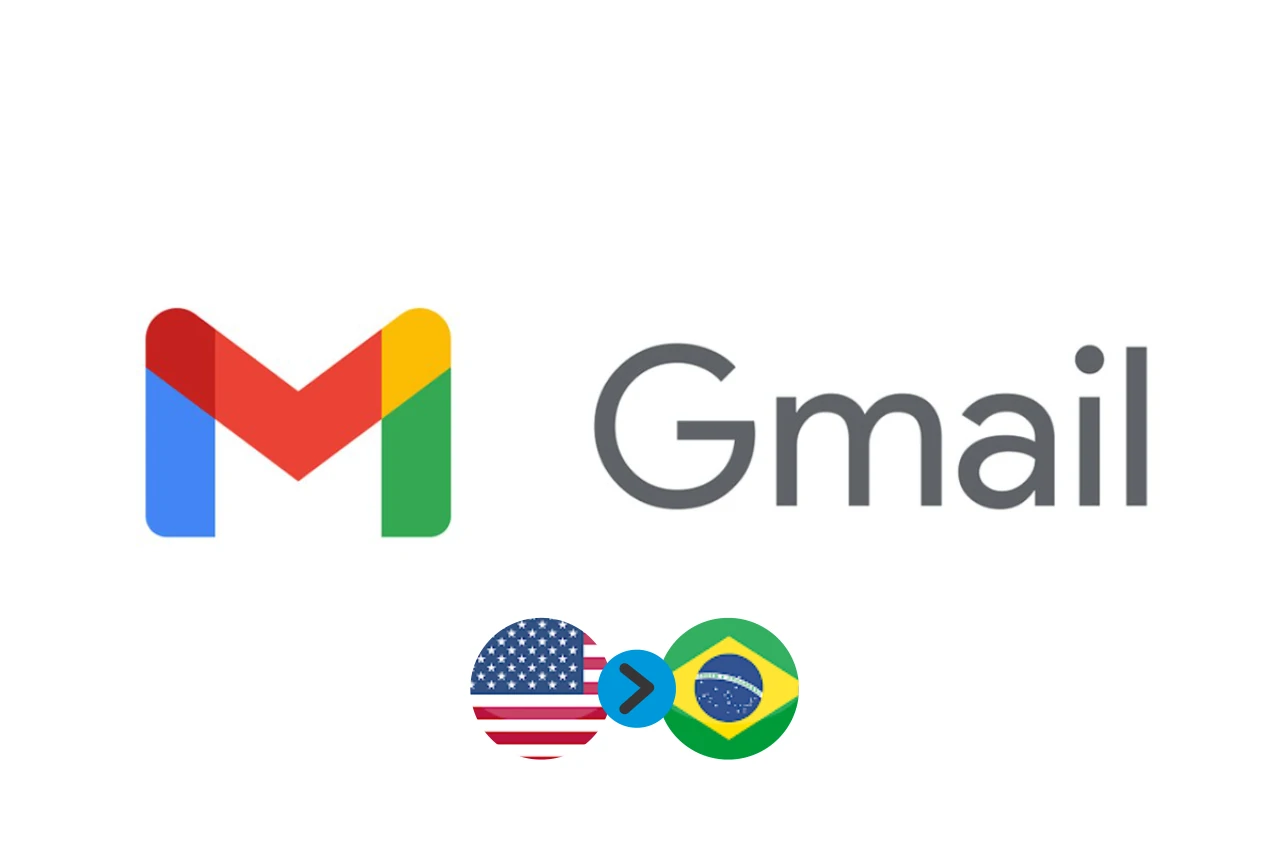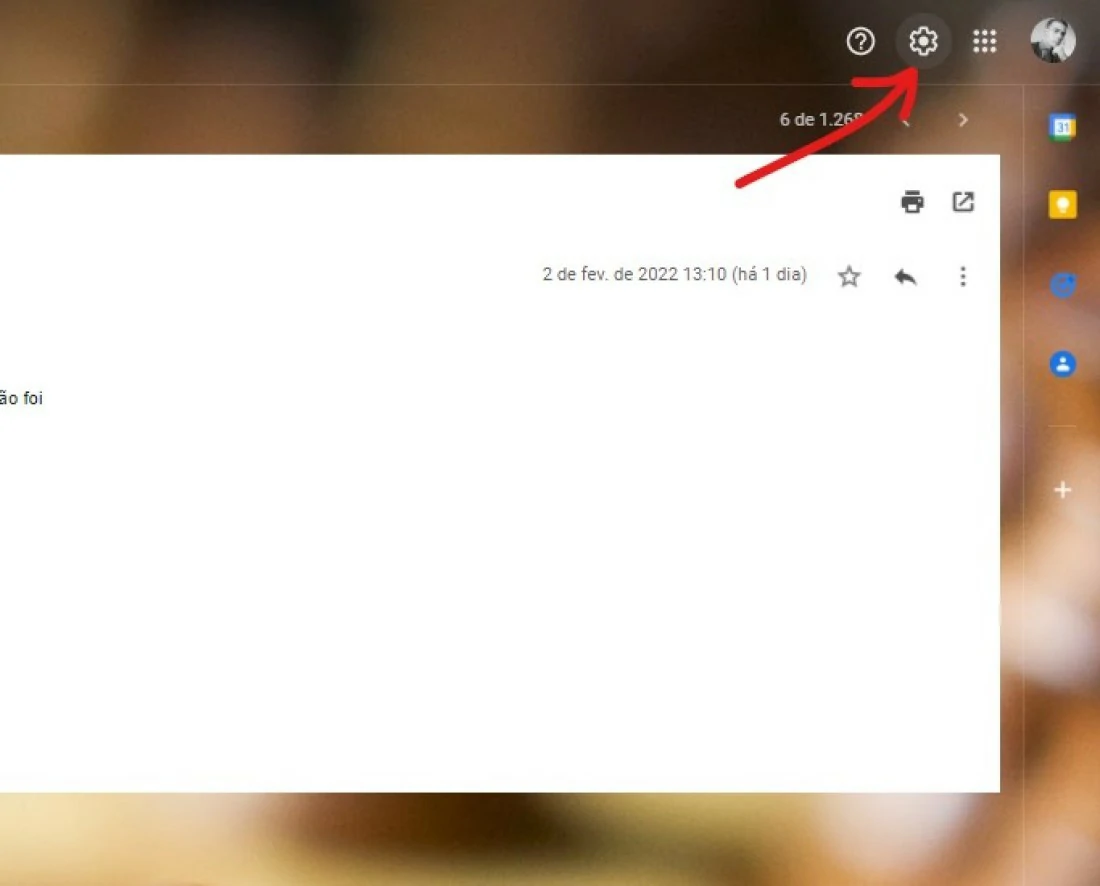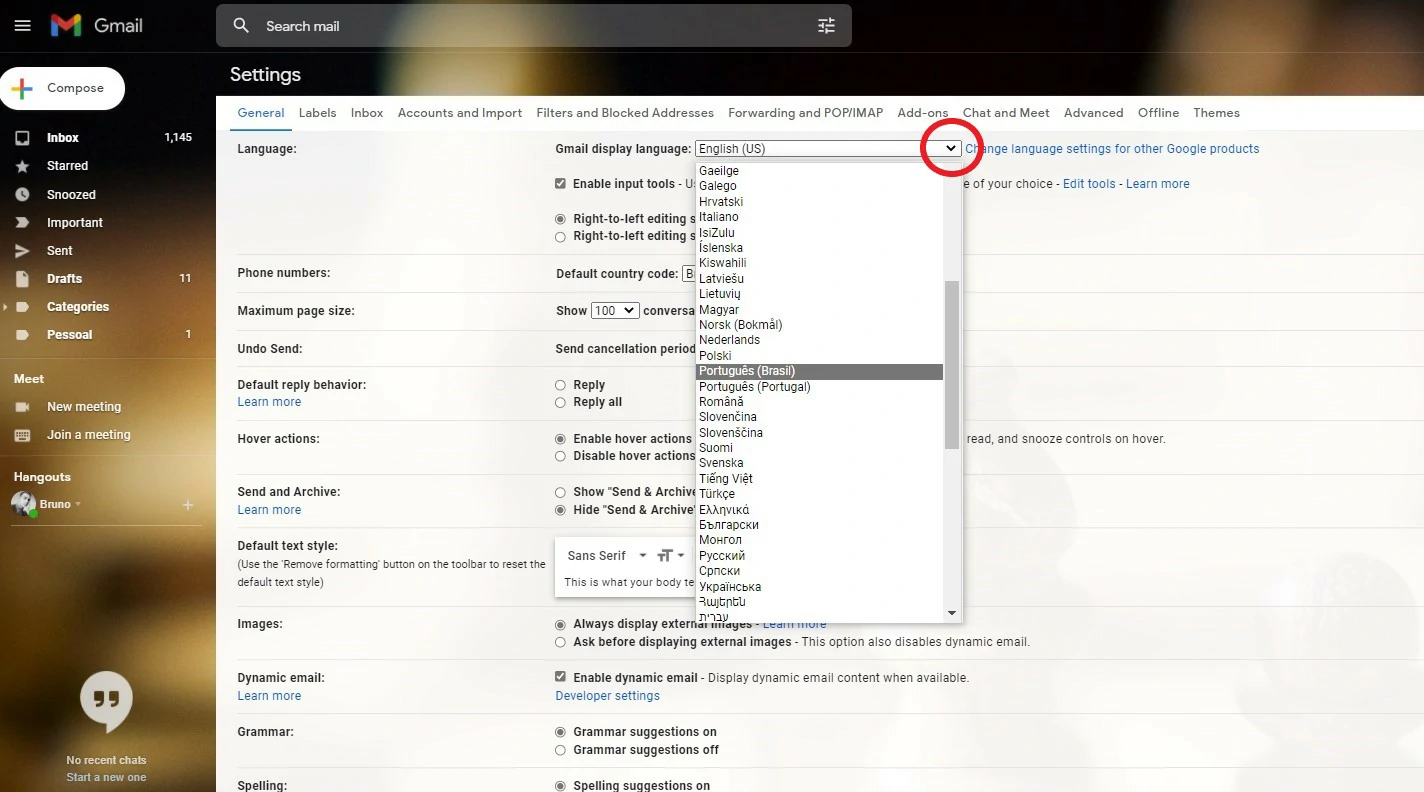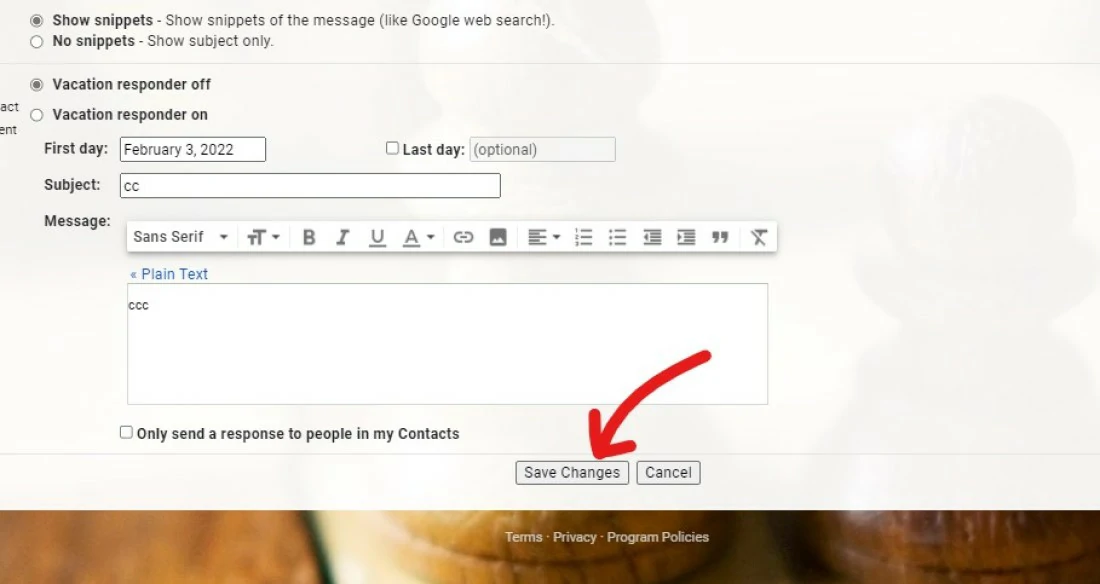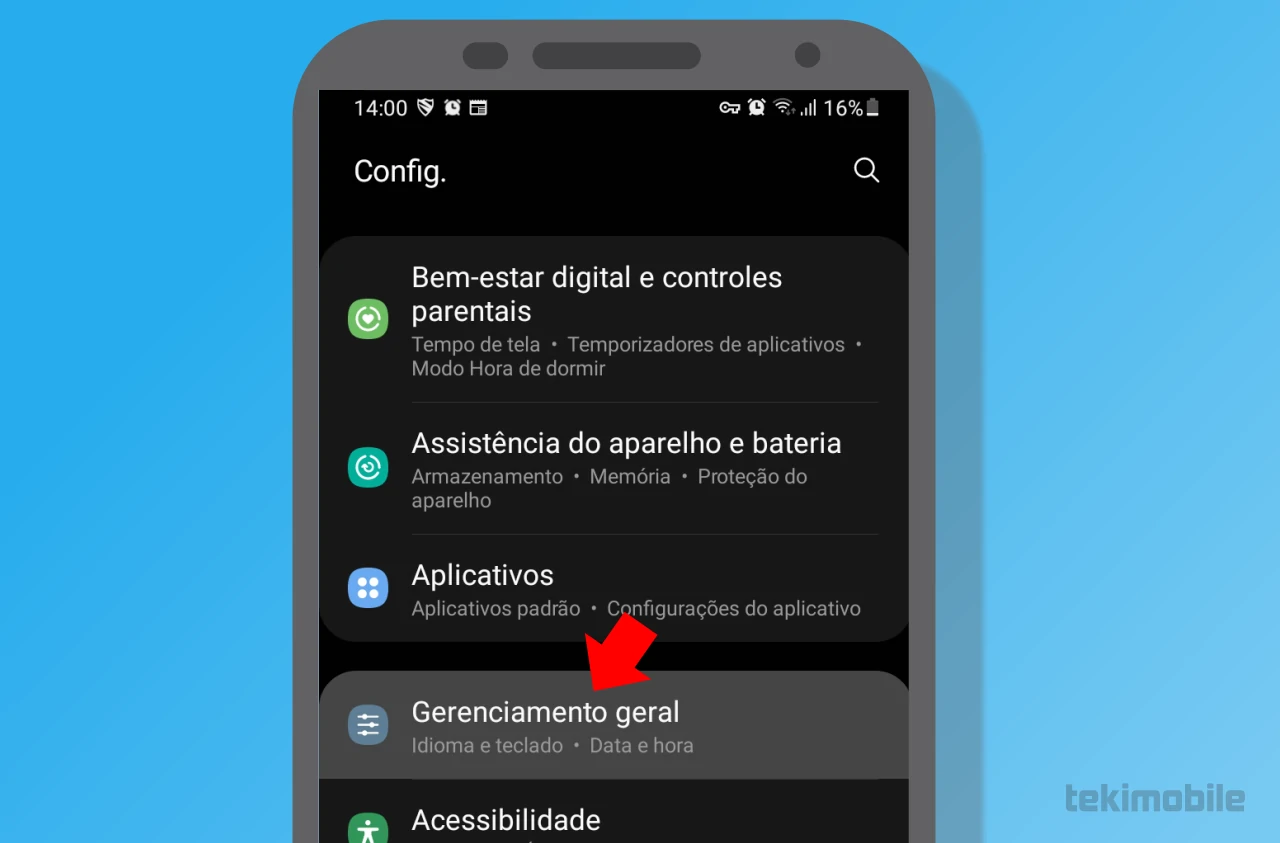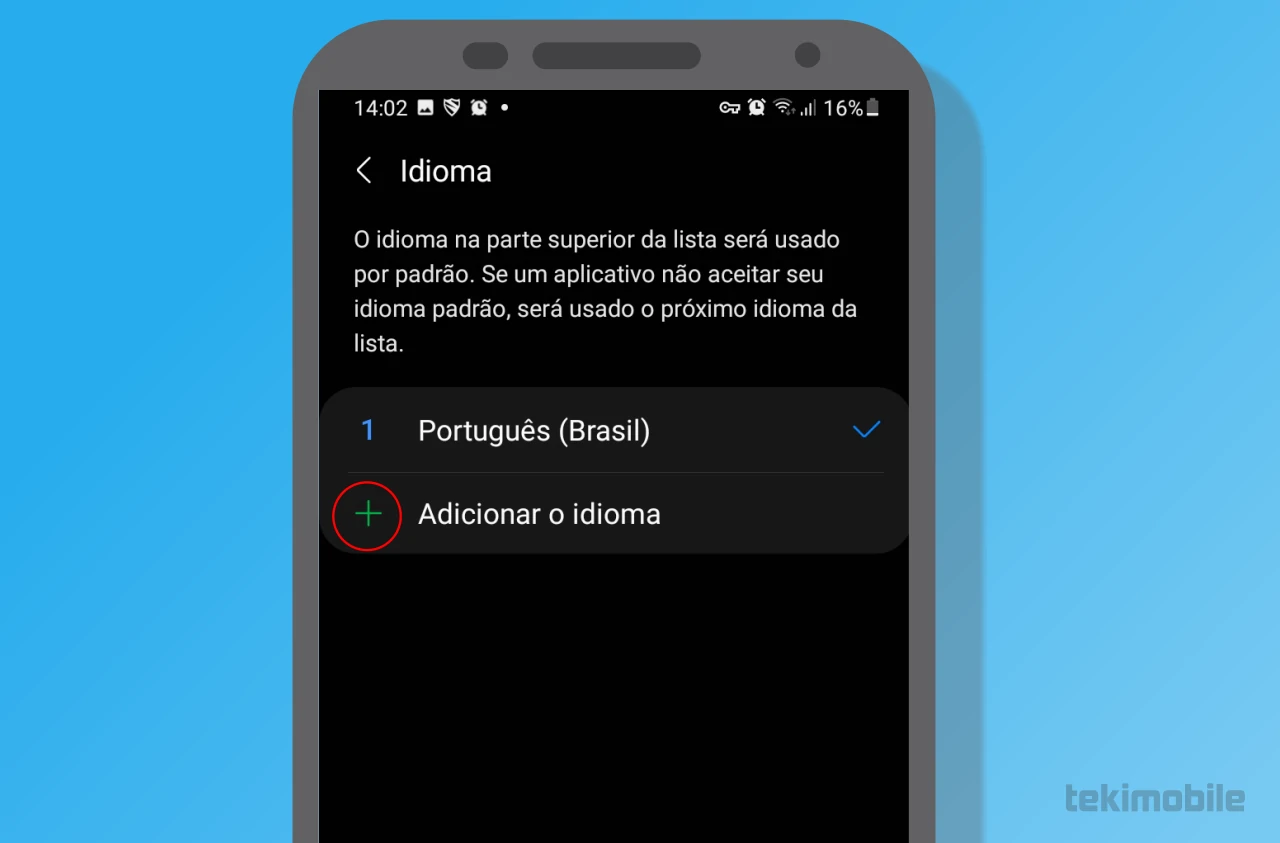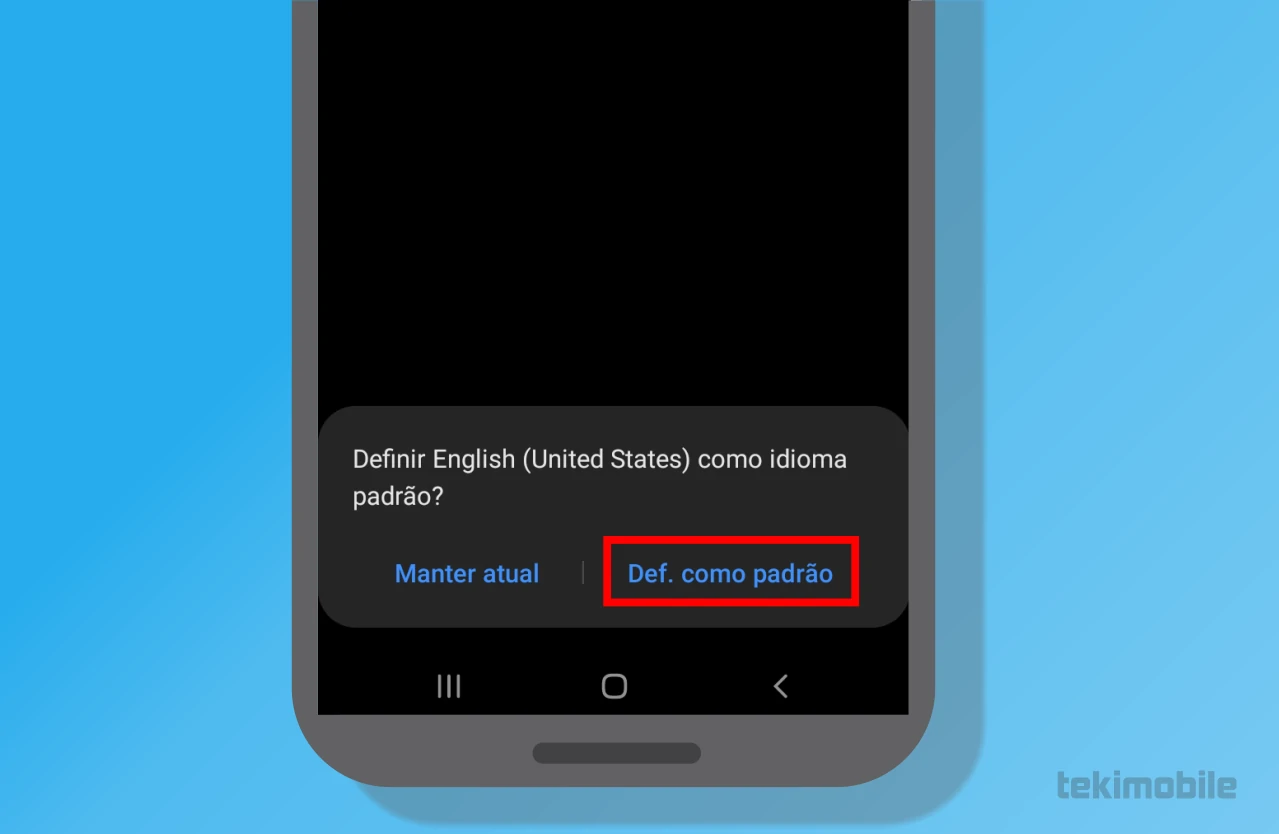O serviço de email do Google é muito utilizado para trocar emails ou assinar serviços online, mas logo quando você cria uma conta no Gmail ele se encontra em inglês. Por isso, vamos ver como mudar o idioma do Gmail no computador e dispositivos móveis.
- Como ver a senha do Gmail no celular em poucos passos
- Como colocar assinatura no Gmail e alternar ao enviar seu email
Como mudar o idioma do Gmail no computador
Saber como mudar o idioma do Gmail no computador vai te beneficiar em outras plataformas, e mudar o idioma é uma tarefa simples. Abaixo você aprenderá com imagens o passo a passo para fazer a alteração do idioma.
Tempo total: 3 minutos
-
Acesse o Gmail com a senha atual
O primeiro passo é muito simples, acesse a página principal do seu email Google através do link do Gmail. Faça o login com seu usuário e senha para ter acesso à página principal do seu email.
-
Clique na engrenagem no canto superior direito para Ver todas as configurações

Na sua página principal do email, você visualizará no canto superior direito da página uma engrenagem, clique nela para ter acesso ao menu oculto onde você deverá clicar em seguida em “See all settings”(Ver todas as configurações).
-
Selecione o idioma na seção de exibição de idioma

Nas configurações do email, a primeira seção será a de “Language“ (Idioma), uma caixa de seleção estará posicionada ao lado direito, clique sobre a seta para baixo para revelar outras opções de idioma, e então, selecione seu idioma desejado.
-
Salve as novas configurações

Rolando até o final da página você encontrará um botão para salvar as alterações, se o seu gmail estiver em inglês estará escrito “Save Changes” como na imagem acima, clique sobre ele para enfim alterar o idioma.
A página será recarregada com o novo idioma aplicado.
Após selecionar o idioma e salvar as alterações, todas as ferramentas e informações da sua página incial estarão traduzidas no novo idioma selecionado, isso é tudo oque você terá de fazer para saber como mudar o idioma do Gmail no computador.
Se você possui algum dispositivo móvel que gostaria de utilizar para trocar o idioma do gmail na ausência de um PC, é possível também.
Como mudar o idioma do Gmail no celular
Não existe uma configuração específica para alterar o idioma no próprio aplicativo do Gmail, mas ainda assim, é possível alterar o idioma do celular que surtirá efeito no aplicativo do Google.
Tempo total: 3 minutos
-
Abra as configurações do seu dispositivo
Em seu dispositivo móvel acesse as configurações do celular para fazer as alterações no idioma.
-
Selecione Gerenciamento Geral > Idioma

Agora que você está na guia de configurações do seu dispositivo, selecione “Gerenciamento Geral” em seguida, Idioma.
-
Toque em Adicionar idioma para mudar o idioma padrão

Na seção de “Idioma“, toque sobre “+ Adicionar o idioma” para alterar o idioma padrão do seu celular. Selecione o idioma que desejar. Se for solicitado, selecione também o país desejado.
-
Defina o novo idioma como padrão

Uma notificação na tela será apresentada após selecionar o idioma, toque em “Definir como padrão” para alterar todo o idioma do celular, incluído o Gmail.
Quando o sistema do dispositivo fazer as alterações, abra o Gmail e ele estará totalmente traduzido no novo idioma de forma nativa. Para alterar, siga os mesmos passos acima para chegar no resultado desejado.